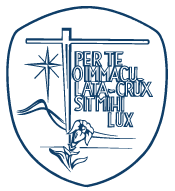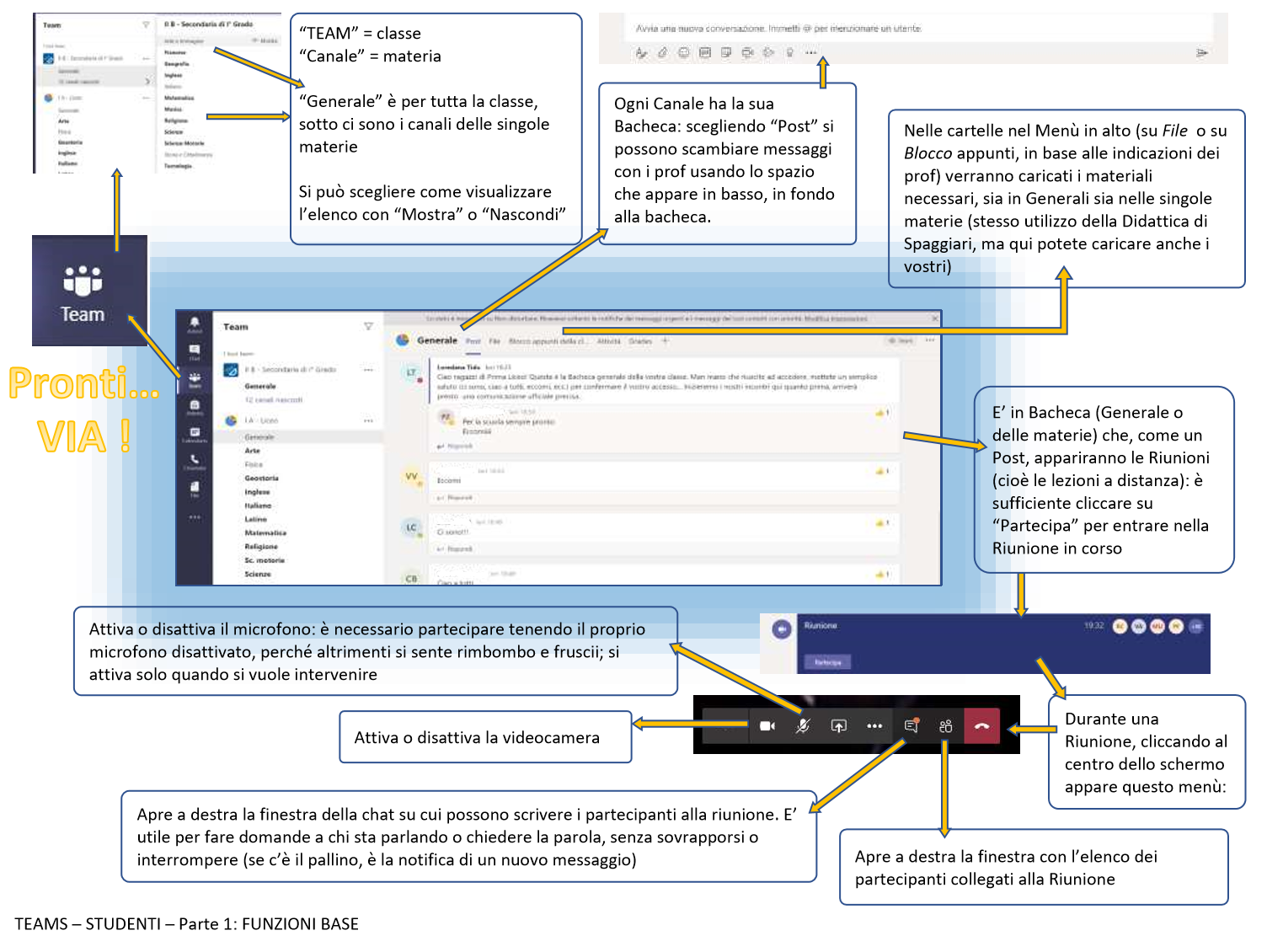Si è conclusa la prima settimana di colloqui scuola-famiglia tramite la piattaforma TEAMS; nonostante alcuni disguidi tecnici e spostamenti di orario (sono stati giorni in continuo mutamento per adeguare la scansione oraria in presenza e a distanza alle varie direttive), in generale i dialoghi fra gli insegnanti e le famiglie si sono svolti in modo efficace.
Ricordiamo alcune istruzioni:
-prenotare il colloquio tramite il Registro elettronico Spaggiari (si prega come sempre di non effettuare prenotazioni multiple con lo stesso insegnante "per sicurezza" e si chiede anche di disdire un colloquio già prenotato, nel caso prevediate di non riuscire a partecipare: in questo modo si permetterà a tutte le famiglie di avere disponibilità). Spaggiari permette di scegliere o comunque di vedersi assegnato l'ordine di ricevimento, in base alla disponibilità in quell'ora (di solito ci sono 4 o 5 posti)
- accedere a TEAMS con l'account dello studente (se il ragazzo fosse impegnato nella Dad, non è un problema: abbiamo testato che si può eseguire l'accesso con lo stesso account su due dispositivi diversi e partecipando a due differenti riunioni)
- individuare il Team denominato "Colloqui con le Famiglie", uno per la Scuola Secondaria di Primo Grado e uno per il Liceo, e successivamente, se volete, il canale dell'insegnante con cui avete prenotato il colloquio. Se ci sono già colloqui in corso, vedrete una riunione avviata e la scritta in blu "Partecipa": NON cliccatela, perchè in quel modo entrate nel colloquio di un'altra famiglia...
- gli insegnanti chiameranno le famiglie a partecipare alla "Riunione" attiva seguendo l'ordine prenotato su Spaggiari (come accade in presenza, quando attendete nell'atrio e l'insegnante è nel parlatorio con altri interlocutori...).
- quando toccherà a voi, l'insegnante vi manderà un "invito a partecipare" che apparirà sul vostro schermo e, probabilmente, attiverà anche un avviso sonoro: è sufficiente a quel punto cliccare su "Partecipa" per ritrovarsi a colloquio con l'insegnante.
Si riporta di seguito la prima delle Guide per gli studenti elaborate lo scorso anno per la Didattica a distanza, attivata in pochi giorni dall'inizio del lockdown : può costituire un buon riferimento per introdurre a TEAMS chi non l'ha mai utilizzato, anche se non è stata aggiornata alle leggere modifiche e migliorie apportate da Microsoft alla sua piattaforma negli ultimi mesi (ad esempio, il menù della Riunione con le opzioni per chat, partecipanti, microfono e videocamera adesso non appare al centro dello schermo, ma è presente in alto sopra il video della riunione...).
L.T.